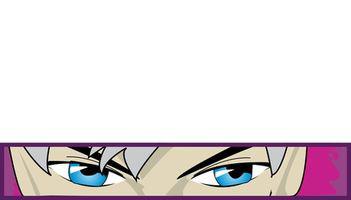
È possibile creare animazioni da una o più immagini in Jasc Animation Shop 3, da zero o utilizzando il inbuilt animazione o Wizard per i Banner. Se siete nuovi alla creazione di animazioni o vogliono sviluppare uno rapidamente, l'animazione guidata è un buon punto di partenza. È possibile creare animazioni per immagini di dimensioni uguali o diverse su una tela trasparente o opaca, quindi loop continuamente o per un determinato periodo di tempo. Una volta che hai completato la tua animazione, appoggiarlo sul web o all'interno di una presentazione.
Istruzioni
1
Aprire Jasc Animation Shop 3 e clicca su "File" e "Animazione guidata" (scelta rapida: "Shift + A") di utilizzare l'animazione guidata.
2
Scegli "Stessa dimensione come il primo frame di immagine" per le immagini delle stesse dimensioni o "come definito qui" per specificare le dimensioni (misurate in pixel). Quindi fare clic su "Avanti".
3
Impostare la tua tela colore---"trasparente" o "Opaco". Trasparente rende la tela invisibile, mentre opaco fa l'opposto. Fare clic su "Avanti" per procedere.
4
Pick dove appariranno le immagini ("Angolo superiore sinistro della cornice" o "Centrato nel telaio") e come che occuperanno il telaio ("con il colore della tela di canapa" o "con il precedente contenuto della cornice").
5
Aggiungere un segno di spunta a "Cornici di scala che si adattano" per utilizzare questa opzione, quindi fare clic su "Avanti".
6
Selezionare Impostazioni ciclo e ritardo. Per un'animazione a ciclo continuo, fare clic su "Sì, ripetere l'animazione all'infinito." In caso contrario, fare clic su "Gioca" e il numero di volte desiderato, quindi premere "Avanti".
7
Fare clic sul pulsante "Aggiungi immagine" e selezionare i file che si desidera includere nell'animazione. Per selezionare più file, tenere premuto il tasto "Ctrl" mentre si selezionano i file, quindi fare clic su "Apri". Per modificare l'ordine delle immagini in un'animazione, utilizzare i pulsanti "Move Up" e "Sposta giù" per riordinarli.
8
Fare clic su "Avanti" per continuare, quindi su "Fine" per completare l'animazione.
9
Un'anteprima dell'animazione andando a "Vista" e "Animazione" e chiudere la finestra per tornare alla tua pagina.